Come collegare due monitor al PC
Lo spazio sul desktop non ti basta mai? Vorresti poter controllare la posta elettronica e guardare un film o effettuare svariate altre operazioni in contemporanea senza problemi? Beh, hai mai pensato ad equipaggiare il tuo computer con due schermi anziché uno? Basta davvero pochissimo e i benefici che si hanno sulla qualità del proprio lavoro sono indiscutibili.
Ho capito, vorresti farlo da tanto tempo ma non sai ancora come collegare due monitor al PC. Non preoccuparti. Posso assicurarti che la procedura è molto meno complicata di quello che puoi immaginare. Tutti, infatti, possono riuscire senza problemi a collegare due monitor al PC, basta solo sapere dove mettere le mani ed avere un minimo di pazienza, nient'altro.
Se sei quindi effettivamente intenzionato a scoprire che cosa bisogna fare per poter collegare due monitor al PC e di che cosa hai bisogno per riuscirci, ti suggerisco di prenderti qualche minuto di tempo libero, di posizionarti ben comodo dinanzi il tuo fido computer e di concentrarti sulla lettura delle indicazioni passo-passo che trovi proprio qui sotto. Sono sicuro che alla fine potrai dirti più che soddisfatto e che in caso di necessità sarai anche pronto e ben disponibile a spiegare a tutti i tuoi amici desiderosi di ricevere una dritta analoga come fare. Che ne dici, scommettiamo?
Operazioni preliminari
Prese e cavi
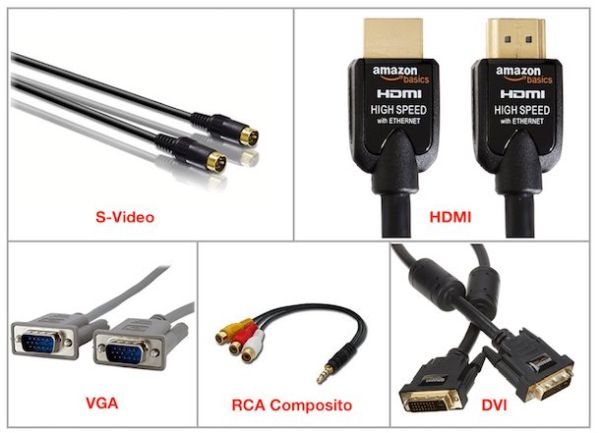
Prima di vedere come collegare due monitor al PC, devi accertarti che la tua scheda video supporti la presenza di due schermi in contemporanea. Se hai un computer abbastanza recente non dovrebbero esserci problemi, in ogni caso, analizza le prese che trovi dietro al case del tuo PC o, nel caso dei laptop, sulla scocca e accertati che accanto a quella dov'è attaccato il monitor con il quale lavori attualmente ce ne sia un'altra libera.
Le prese per collegare gli schermi al PC ed i relativi cavi da utilizzare possono essere di tipi differenti: VGA, HDMI, DVI, S-Video e RCA Composito e spesso ogni computer ha due o tre tipi di uscite diverse. Per capire di quali cavi hai bisogno per collegare due monitor al PC, confronta lo schema che ho preparato per te qui sopra con il profilo delle prese che trovi sul tuo computer.
Se vuoi schiarirti le idee riguardo le caratteristiche di ciascuno dei cavi che ti ho appena menzionato, da' un'occhiata alle informazioni che trovi qui di seguito.
- VGA - Si tratta del cavo che si usa più comunemente per collegare il PC al monitor. È supportato da tutti i PC e dalla maggior parte degli schermi, dei televisori più recenti e, ovviamente, dei TV monitor. Da notare che non supporta i flussi audio e va quindi associato a un altro cavo.
- HDMI - Si tratta del miglior metodo in assoluto (almeno per il momento) per collegare il computer ad un monitor secondario oppure al televisore. È l'attacco supportato dalla maggior parte dei più recenti PC e da tutti gli HDTV. Attraverso il cavo HDMI viene trasferito non solo il segnale video (in risoluzione Full HD 1080p o addirittura 4K) ma anche il segnale audio.
- DVI - Si tratta di un altra tipologia di presa molto comune per il collegamento di PC e monitor.
- S-Video - Si tratta di un piccolo spinotto rotondo supportato dalla maggior parte dei PC (inclusi quelli più datati) e facilmente collegabile non solo ai "semplici" monitor ma anche alle TV e ai TV monitor grazie all'utilizzo di adattatori Scart. Non gestisce il flusso audio, quindi va associato ad un cavo aggiuntivo da collegare all'uscita audio del PC e alle entrate audio dell'altro schermo da utilizzare.
- RCA Composito - Si tratta dei famosissimi jack in rosso, giallo e bianco supportati da molti PC e monitor oltre che praticamente tutti i televisori in commercio. I cavi rosso e bianco trasferiscono l'audio per cui non c'è bisogno di spinotti aggiuntivi. Va però tenuto conto del fatto che la qualità di output non è eccellente.
Dopo aver verificato la tipologia di cavo che è possibile sfruttare per collegare due monitor al PC, qualora non avessi già a tua disposizione la giusta strumentazione, puoi recarti in un qualsiasi negozio di elettronica o di informatica ben fornito oppure puoi rivolgerti ad Amazon o altri siti per il commercio elettronico per reperire ciò di cui hai bisogno. Il prezzo dei cavi è generalmente abbastanza abbordabile (mediamente si parla di una decina d'euro al massimo) ma può variare in base alla lunghezza.

Startech.Com Cavo Monitor VGA, 1.8 m, HD15 M/M, Grigio
Amazon.it:
AmazonBasics - Cavo HDMI 2.0 ad alta velocità, supporta Ethernet, 3D,...
Amazon.it: 6,49 €
ITB Solution Cavo S-Video 5 Mt
Amazon.it: 1,36 €
HAMA Cavo 2 RCA M/Jack 3.5 mm M, 2 metri, nero, 1 stella
Amazon.it: 6,49 €Monitor secondario
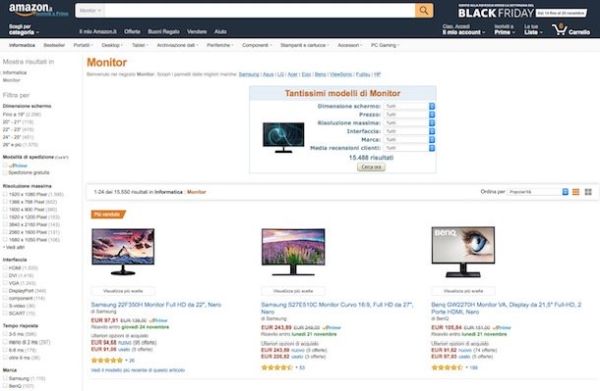
Una volta accertata la presenza di una seconda uscita per il monitor dietro al case del computer o sulla scocca, puoi procedere all'acquisto del tuo schermo secondario. Cerca di comprarlo delle stesse dimensioni di quello che già hai (in modo da avere una visione ottimale dei contenuti) e accertati che supporti l'uscita che è rimasta libera nel tuo PC. Puoi acquistare il monitor secondario da utilizzare per estendere l'area di lavoro del tuo computer nei negozi di elettronica e/o informatica oppure online, ad esempio su Amazon (Basta andare nel menu Elettronica e Informatica > Desktop e Monitor > Monitor). Se non sai quale monitor acquistare e hai bisogno di qualche dritta, puoi schiarirti le idee leggendo la mia guida all'acquisto.
Se non riesci a trovare uno schermo adatto all'uscita del tuo computer, sappi che esistono degli adattatori e dei cavi speciali che permettono di partire da un'uscita e arrivare in un altro tipo di presa. Ad esempio, se hai solo l'uscita HDMI libera e hai acquistato un monitor che supporta solo l'attacco DVI, puoi comprare per pochi euro un cavo che parte in HDMI e arriva in DVI. In questo modo, potrai risolvere il problema in maniera facile e veloce senza grosse perdite di qualità. Anche in questo caso, dovresti riuscire a reperire senza problemi ciò di cui hai bisogno recandoti in un negozio di elettronica e/o di informatica oppure in rete.
Installare il secondo monitor
Collegamento fisico

Una volta compiute tutte queste azioni preliminari, puoi procedere a inizializzare il tuo nuovo schermo. Collegalo alla presa della corrente, accendilo e collegalo al PC per visualizzare immediatamente il tuo sistema su due monitor anziché uno.
La posizione dei due schermi sulla scrivania sceglila liberamente in base alle tue esigenze, io comunque ti consiglio di affiancarli perfettamente in maniera orizzontale oppure di posizionarli in maniera leggermente angolata.
Configurazione
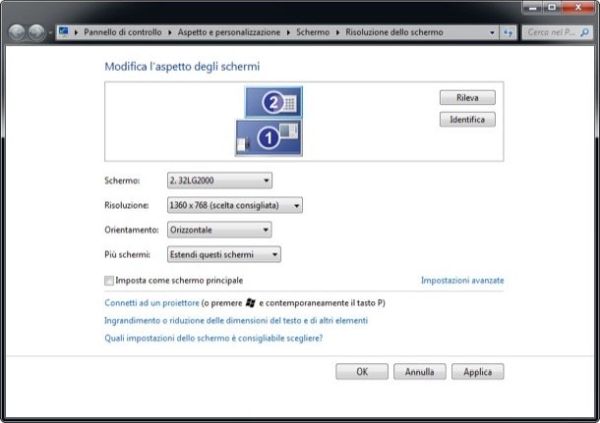
A questo punto puoi eventualmente scegliere se utilizzare il secondo monitor come duplicato esatto del desktop del tuo PC, andando quindi a riprodurre in tempo reale quello che accade sullo schermo del computer, oppure se configurarlo come un'estensione della scrivania, e dunque usarlo come uno schermo secondario.
Per fare ciò, se utilizzi un computer con su installato Windows Vista, Windows 7 0 Windows 8/8.x, fai clic destro in un punto qualsiasi del desktop e seleziona la voce Risoluzione dello schermo. Nella finestra che si apre, seleziona la voce Estendi il desktop a questo schermo dal menu a tendina Più schermi e clicca prima su Applica e poi su OK per applicare i cambiamenti.
Se invece vuoi cambiare l'ordine in cui sono disposti gli schermi, torna nel menu Risoluzione dello schermo e trascina con il mouse le icone dei due monitor in modo che corrispondano alla loro posizione reale (es. uno a destra e uno a sinistra oppure uno in alto e uno in basso). Per scegliere quale schermo dei due identificare come monitor primario, seleziona la sua icona con il mouse, apponi il segno di spunta accanto alla voce Imposta come schermo principale che si trova in basso e clicca prima su Applica e poi su OK per salvare i cambiamenti.
Se stai utilizzando un PC con su installato Windows 10, fai clic destro in un punto qualsiasi del desktop e seleziona la voce Impostazioni schermo dal menu che compare. Nella finestra che si apre, clicca sull'elenco a discesa che torvi collocato in corrispondenza della voce Più schermi e seleziona la voce Duplica questi schermi oppure l'opzione Estendi questi schermi.
Per modificare l'ordine in cui sono dispositivi gli schermi su Windows 10, torna nel menu Impostazioni schermo e trascina con il mouse le icone dei due monitor in modo che corrispondano alla loro posizione reale (es. uno a destra e uno a sinistra oppure uno in alto e uno in basso). Per scegliere quale schermo dei due identificare come monitor primario, seleziona la sua icona con il mouse, apponi il segno di spunta accanto alla voce Imposta come schermo principale che si trova in basso e clicca prima su Applica e poi su OK per salvare i cambiamenti.
È fatta! Adesso hai completato la procedura per collegare due monitor al PC. In caso di problemi, oppure se vuoi configurare più a fondo la risoluzione, i colori e l'aspetto di entrambi gli schermi, utilizza il pannello di controllo della tua scheda video. Clicca quindi con il pulsante destro del mouse in un punto del desktop in cui non ci sono icone e seleziona la voce relativa al pannello di controllo di ATI, Nvidia, ecc. dal menu che compare. Nella finestra che si apre, individua la voce relativa agli schermi e regola da lì le proprietà dei tuoi due display.
Collegamento "senza fili"
Chromcast

Se l'idea di dover ricorrere all'uso di uno o più cavi ed eventualmente anche di qualche adattatore non ti garba affatto, sappi che, in alternativa, puoi collegare due monitor al PC ricorrendo all'uso di apparecchi e tecnologie wireless come nel caso di Chromcast. Non ne hai mai sentito parlare? Adesso ti "illumino" subito.
Si tratta dello strumento più economico per ottenere una connessione senza fili tra il computer ed un secondo monitor o il televisore. Si presenta come una specie di chiavetta che si collega alle porte HDMI e USB del televisore e permette di inviare contenuti in streaming, a patto che siano connessi alla stessa rete wireless). Presenta un prezzo base pari a 39,00 euro ed è disponibile sullo store ufficiale di Google.
Per utilizzarlo per collegare due monitor al PC, non devi far altro che installare il browser Google Chrome sul computer (ti ho spiegato in maniera dettagliata come fare nella mia guida su come scaricare Google Chrome gratis) e cliccare sulla voce Trasmetti presente nel menu con i tre puntini collocato in alto a destra.
In seguito, devi selezionare la voce Trasmetti a dal riquadro che compare al centro dello schermo e devi cliccare prima sulla voce Trasmetti desktop e poi sul nome del Chromecast. Se hai bisogno di maggiori informazioni, puoi consultare la mia guida su come funziona Chromecast in cui ti ho spiegato il tutto per filo e per segno.
Miracast
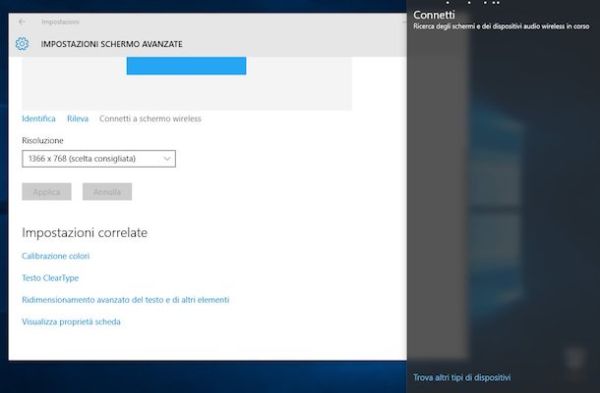
Alcuni computer sono invece dotati del supporto a Miracast, una tecnologia in grado di sfruttare il sistema Wi-Fi Direct per estendere o duplicare lo schermo del computer andando ad inviare contenuti video e audio al televisore. A differenza di Chromecast, la tecnologia in questione non ha bisogno di una rete Wi-Fi d'appoggio.
Affinché la procedura per collegare due monitor al PC avvenga in maniera corretta, è necessario usare un monitor con Miracast integrato oppure bisogna acquistare un adattatore apposito che puoi trovare in un qualsiasi negozio di elettronica o di informatica ben fornito, su Amazon o altri siti per il commercio elettronico. I prezzi non sono esattamente contenuti ma la configurazione non è assolutamente complicata.

Microsoft CG4-00003 Adattatore Display senza fili
Amazon.it: 47,62 €
LENGEE WD01 Intel WIDI Miracast Widi Display Media Sharing Device HDMI...
Amazon.it: 27,99 €Se utilizzi Windows 8/8.x, seleziona la voce Dispositivi dalla charms bar (il menu laterale del desktop), dopodiché clicca su Proietta e scegli di configurare uno schermo wireless.
Se invece utilizzi Windows 10, puoi collegare due monitor al PC tramite Miracast, recandoti in Impostazioni PC, selezionando l'icona Sistema e facendo poi clic sulla voce Connetti a schermo wireless presente nel menu Schermo. Per maggiori informazioni, consulta l'apposita pagina Web annessa al sito Internet ufficiale di Microsoft.
